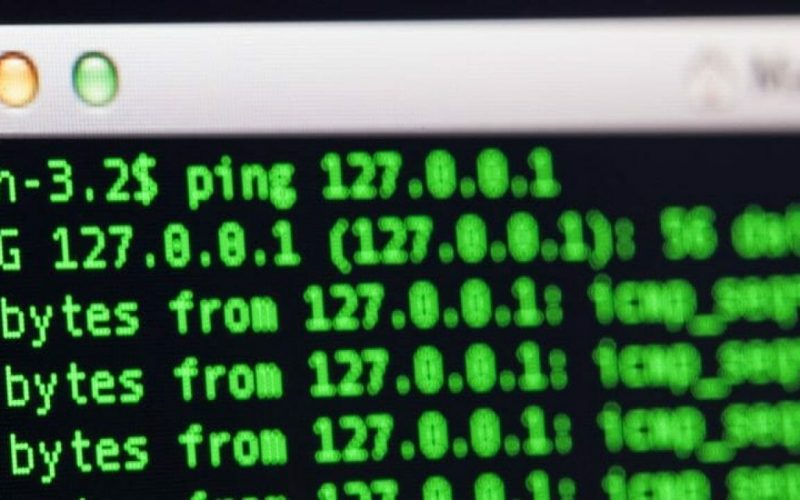Perintah CMD dan Fungsinya Pada Komputer – CMD atau Command Prompt merupakan tool command line interface di Windows yang memungkinkan kamu untuk menjalankan berbagai perintah dalam bentuk teks. Dengan menggunakan CMD kamu seakan bisa mengakses semua struktur komputer hanya dengan menulis suatu perintah berupa teks.
Cakupan CMD bahkan lebih luas daripada Windows Explorer. Apalagi dengan menggunakan fitur CMD banyak orang-orang yang tak bertanggung jawab memanfaatkannya untuk melakukan peretasan. bandar ceme
Bagi orang-orang yang sudah terbisa menggunakannya tentu akan sangat bermanfaat, namun mungkin sebagian orang tidak begitu mengerti bagaimana cara memanfaatkannya pada komputer. https://3.79.236.213/

Fungsi CMD sangatlah luas walau penampilannya terlihat sederhana. Cara menggunakannya pun sebenarnya tidak begitu sulit. Kamu hanya perlu mengetikkan CMD di kolom pencarian Start Menu, lalu klik kanan Comand Prompt dan pilih Run as Administrator.
Setelah itu kamu sudah bisa menjalankan perintah CMD sesuai keinginan pada komputer. Berikut rangkuman mengenai fungsi CMD:
1. append
Didukung di: semua versi kecuali Windows 10
Perintah append memungkinkan Anda untuk membuka file yang ada dalam direktori lain, bahkan ketika Anda tidak berada dalam direktori tersebut. Contoh penggunaannya seperti di bawah ini:
append c:\docs;c:\letters edit myfile.txt
Tujuan yang ingin dicapai dengan perintah tersebut adalah membuka dan mengedit file bernama myfile.txt. Jika file tersebut tidak ada di direktori yang sedang Anda buka, maka perintah tadi akan mencarinya di direktori c:\docs dan c:\letters.
Jika Anda ingin menambahkan lebih dari satu direktori pencarian, gunakan tanda titik koma (;) untuk memisahkan masing-masing direktori.
2. arp
Didukung di: semua versi Windows
Sesuai namanya, perintah arp digunakan untuk mengelola ARP atau address resolution protocol. ARP sendiri merupakan bagian dari IP (internet protocol) yang mengarahkan IP address 32-bit ke MAC (medium access control) address.
Berikut adalah salah satu contoh penggunaan perintah arp. Misal saja IP address Anda 220.0.0.160. Jika Anda ingin menggantinya, tinggal menjalankan perintah berikut ini:
arp -s 220.0.0.161 00-50-04-62-F7-23
Dengan perintah tersebut, IP address Anda akan diganti dengan 220.0.0.161.
3. assoc
Didukung di: semua versi setelah Windows 98
Perintah assoc digunakan untuk memeriksa ekstensi file yang diasosiasikan dengan sebuah jenis file. Misalnya, Anda ingin menampilkan keterangan ekstensi .txt. Untuk itu, Anda perlu menjalankan perintah berikut.
assoc .txt
Setelah Anda memasukkan perintah tersebut akan muncul tulisan .txt=txtfile yang berarti .txt adalah ekstensi untuk file berjenis teks.
Di samping itu, perintah assoc juga dapat dimanfaatkan untuk mengubah atau menghapus pengaosisasian sebuah ekstensi file dengan jenis file. Berikut adalah contoh penggunaannya untuk menghapus:
assoc .txt=
Jika ingin menggunakan perintah di atas, jangan lupa untuk menambahkan spasi setelah tanda sama dengan (=).
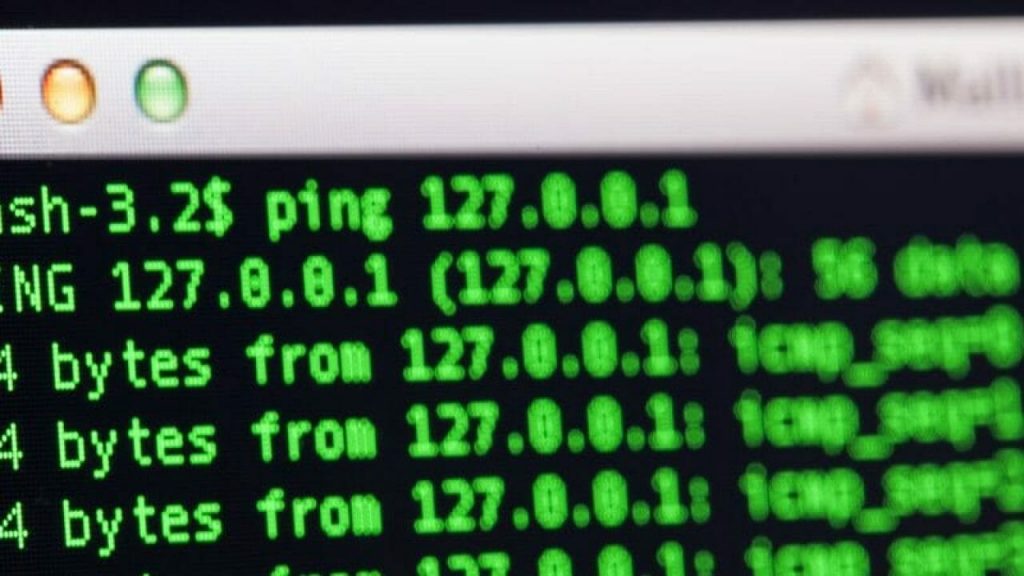
4. at
Didukung di: Windows 2000 dan XP
Perintah at digunakan untuk mengotomatisasi berbagai perintah lainnya pada waktu yang ditentukan. Meskipun hanya didukung di tiga versi lama Windows, at sebetulnya juga dapat digunakan di Vista dan 7 meskipun statusnya sudah deprecated (tidak lagi mendapatkan update atau support).
Mulai di Windows 8, at telah diganti dengan schtasks yang memiliki fungsi serupa. Perintah ini juga akan kami bahas nanti.
Perintah at sendiri memiliki beberapa kegunaan. Apabila Anda hanya mengetikkan at, Command Prompt akan menampilkan daftar perintah yang diotomatisasi.
Perlu diketahui bahwa setiap perintah ini diwakili oleh angka ID. Angka tersebut berguna ketika Anda ingin menghapus otomatisasi perintah yang sudah terdaftar.
Misalnya, perintah di bawah ini akan menghapus otomatisasi perintah dengan ID 1:
at 1 /delete
Jika ingin menghapus semuanya, Anda dapat mengetikkan perintah berikut:
at /delete /yes
Nah, sekarang mari coba membuat otomatisasi perintah dengan contoh berikut:
at 6:50PM /every:5,10,15,20,25 “c:\winnt\task.bat”
Pada contoh tersebut, komputer Anda akan menjalankan file task.bat secara otomatis pada pukul 6:50 malam setiap tanggal 5, 10, 15, 20, dan 25. Sebagai pengingat, Anda hanya dapat menggunakan tanggal untuk menentukan hari pelaksanaan otomatisasi.
Jika /interactive ditambahkan setelah jam pelaksanaan seperti pada contoh di bawah, Anda akan dapat berinteraksi dengan file tersebut ketika dijalankan.
at 6:50PM /interactive /every:5,10,15,20,25 c:\winnt\beep.bat
5. attrib
Didukung di: semua versi Windows
Pernahkah Anda menemukan file yang tidak diinginkan, tetapi tidak dapat Anda hapus? Barangkali atribut file tersebut di-set ke read-only.
Untuk mengubah atributnya, cara yang umum adalah klik kanan pada file tersebut, lalu buka Properties. Di bagian bawah window Properties Anda akan menemukan checkbox untuk mematikan atau menyalakan atribut tadi.
Namun, Anda juga dapat melakukannya dengan perintah CMD attrib. Contohnya seperti di bawah ini:
attrib -R example.txt
Pada contoh itu, -R mengisyaratkan penghapusan atribut read-only dari file yang dimaksud. Jika ingin menambahkan atribut, maka tanda minus (-) diganti dengan tanda plus (+).
Selain R, ada tiga atribut lain yang dapat Anda atur dengan perintah attrib:
-H = hidden, untuk menyembunyikan file dan sebaliknya
-S = system, menandai bahwa sebuah file digunakan untuk kebutuhan sistem operasi
-A = archive, menandai bahwa sebuah file belum pernah di-backup
6. bcdedit
Didukung di: semua versi setelah Windows XP
bcdedit adalah perintah yang memungkinkan Anda untuk melakukan tiga hal, yaitu mengelola penyimpanan data boot configuration, menyimpan parameter konfigurasi tersebut, dan mengatur booting sistem operasi.
Format perintah bcdedit sebenarnya sederhana. Berikut contohnya:
bcdedit /command <argument>
/command adalah sub-perintah yang dapat digunakan dengan bcdedit, sedangkan <argument> adalah nama file atau direktori yang dijadikan target perintah ini.
Nah, yang membuat bcdedit cukup rumit adalah banyaknya sub-perintah yang ada di dalamnya. Di bawah ini adalah beberapa sub-perintah beserta fungsinya:
– /createstore — membuat penyimpanan data boot configuration baru
– /create — membuat entry baru di sebuah penyimpanan data boot configuration
– /deletevalue — menghapus sebuah elemen dari boot entry
– /bootdebug — mengaktifkan boot debugger dalam sebuah boot entry atau sebaliknya
7. bootsect
Didukung di: semua versi setelah Windows 98
Perintah bootsect digunakan untuk memperbarui master boot code dalam partisi hard drive. Dengan demikian, Anda dapat mengubah tipe boot sequence manager dari NTLDR menjadi BOOTMGR dan sebaliknya.
Misalnya, Anda memerlukan perintah di bawah ini untuk mengubah master boot code untuk partisi :E di komputer Anda:
bootsect /nt52 E:
8. break
Didukung di: semua versi Windows
Tergantung dengan pengaturannya, kombinasi tombol ctrl + C dapat digunakan untuk menghentikan sebuah proses MS-DOS. Misalnya sebuah file batch.
Nah, break adalah perintah yang digunakan untuk menentukan pengaturan itu. Contohnya seperti berikut:
break off
Jika Anda menjalankan perintah tersebut, kombinasi tombol ctrl + C tidak dapat digunakan untuk menghentikan proses MS-DOS. Apabila Anda hanya ingin memeriksa pengaturan ini, ketikkan “break” saja.